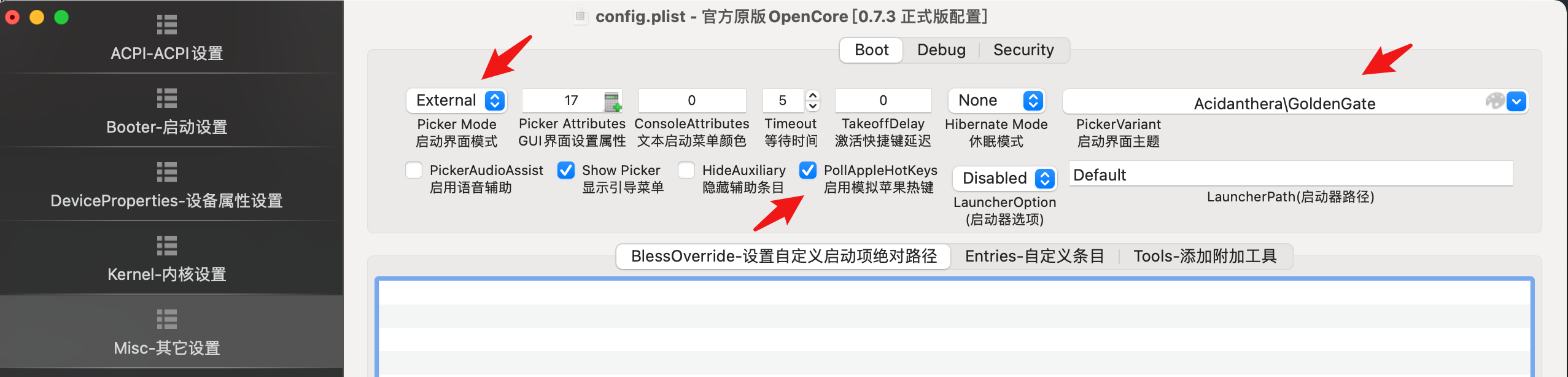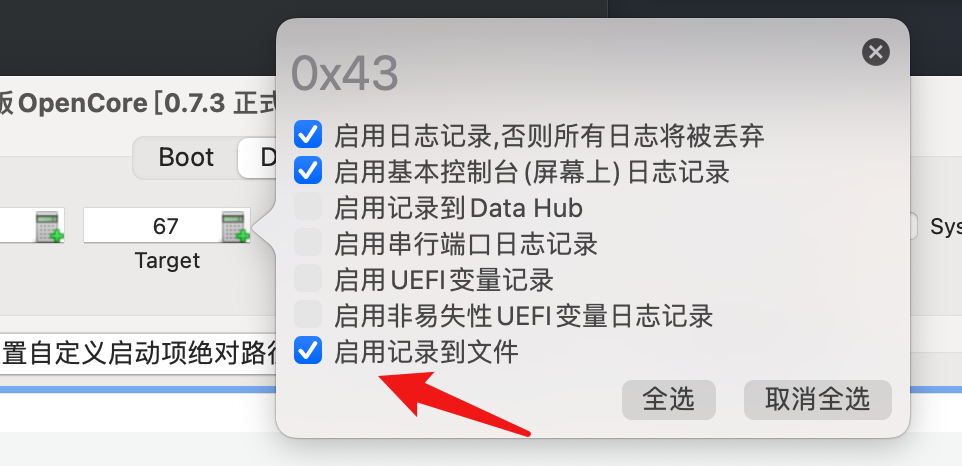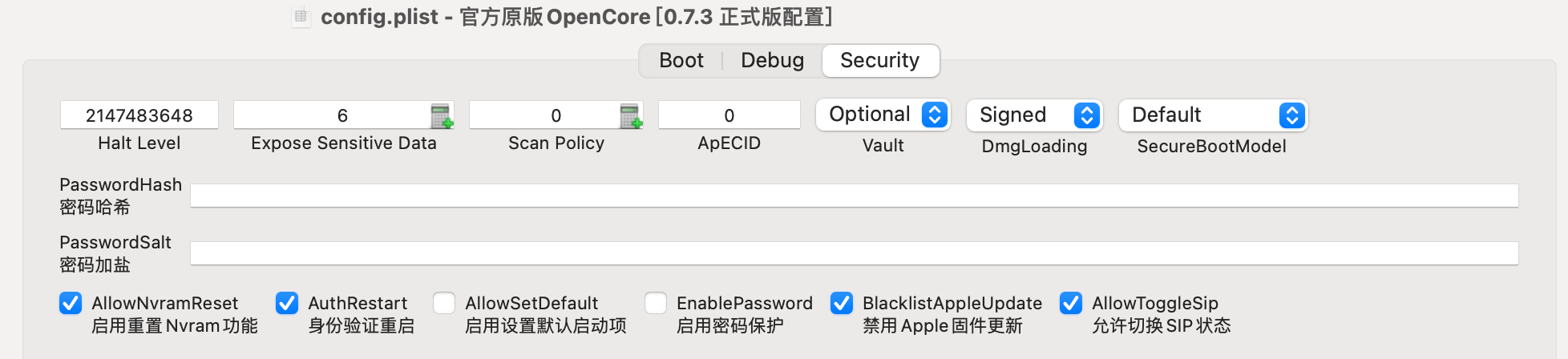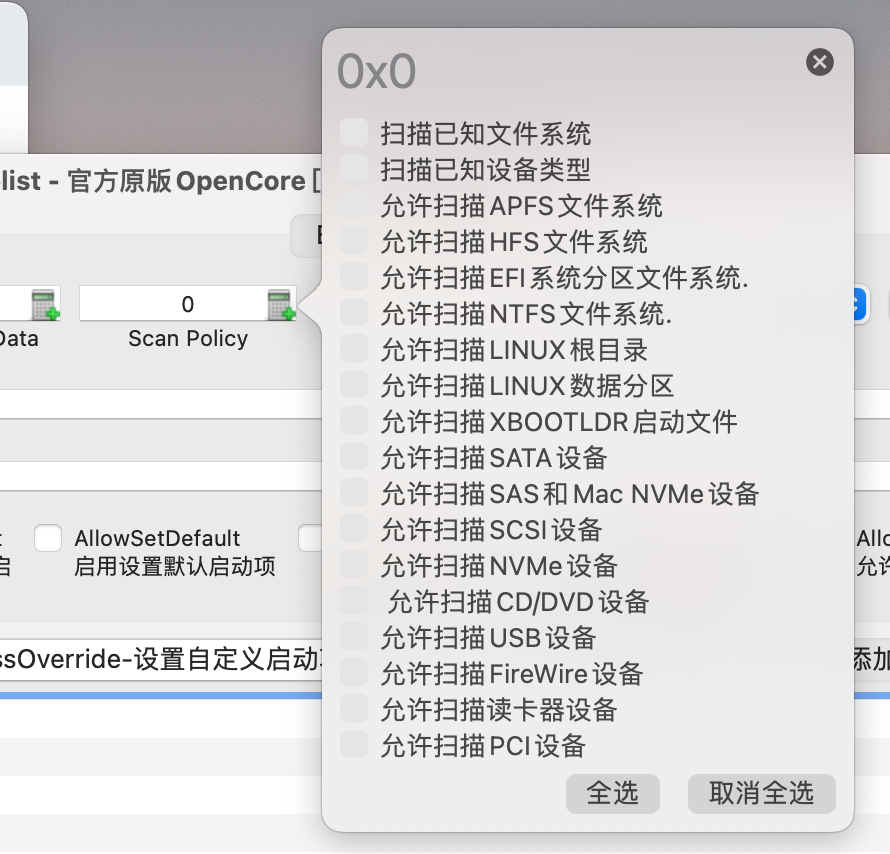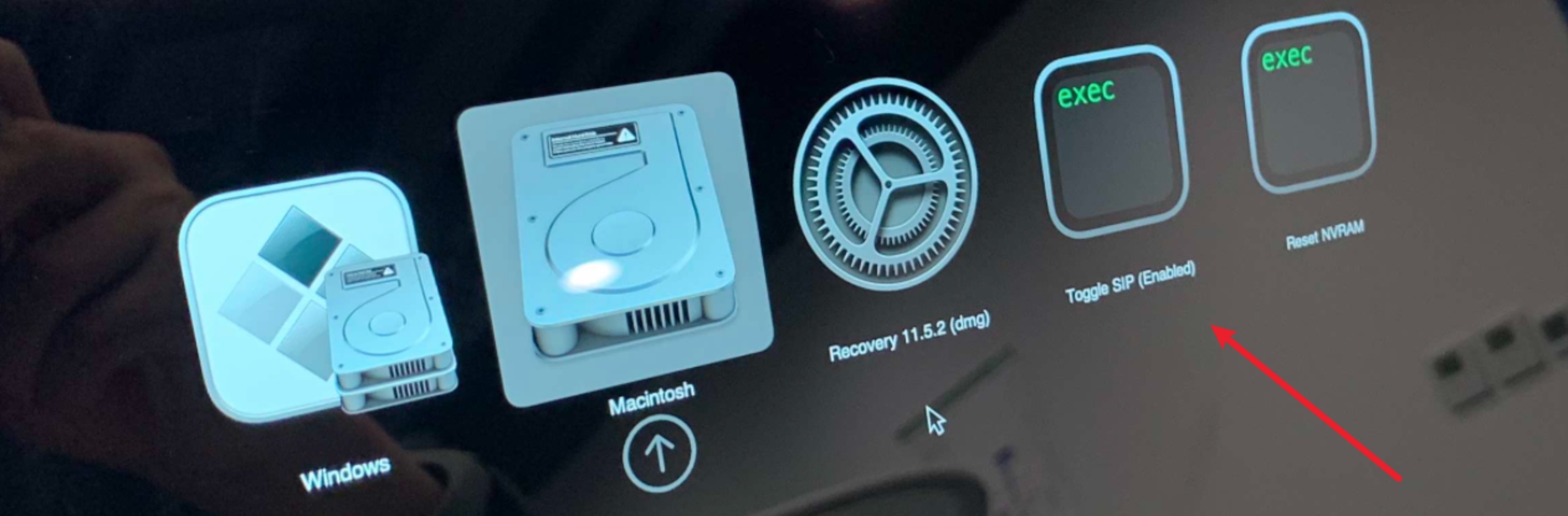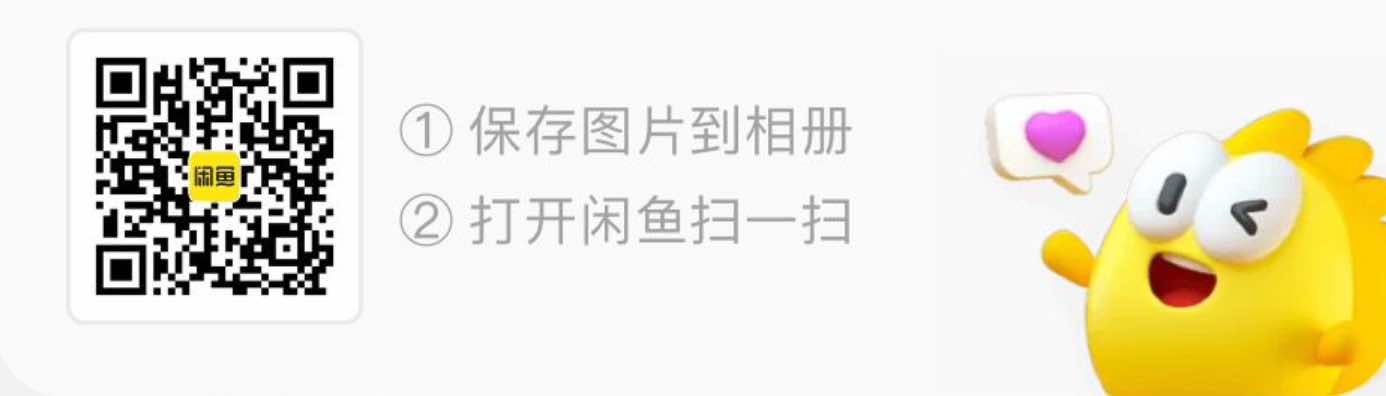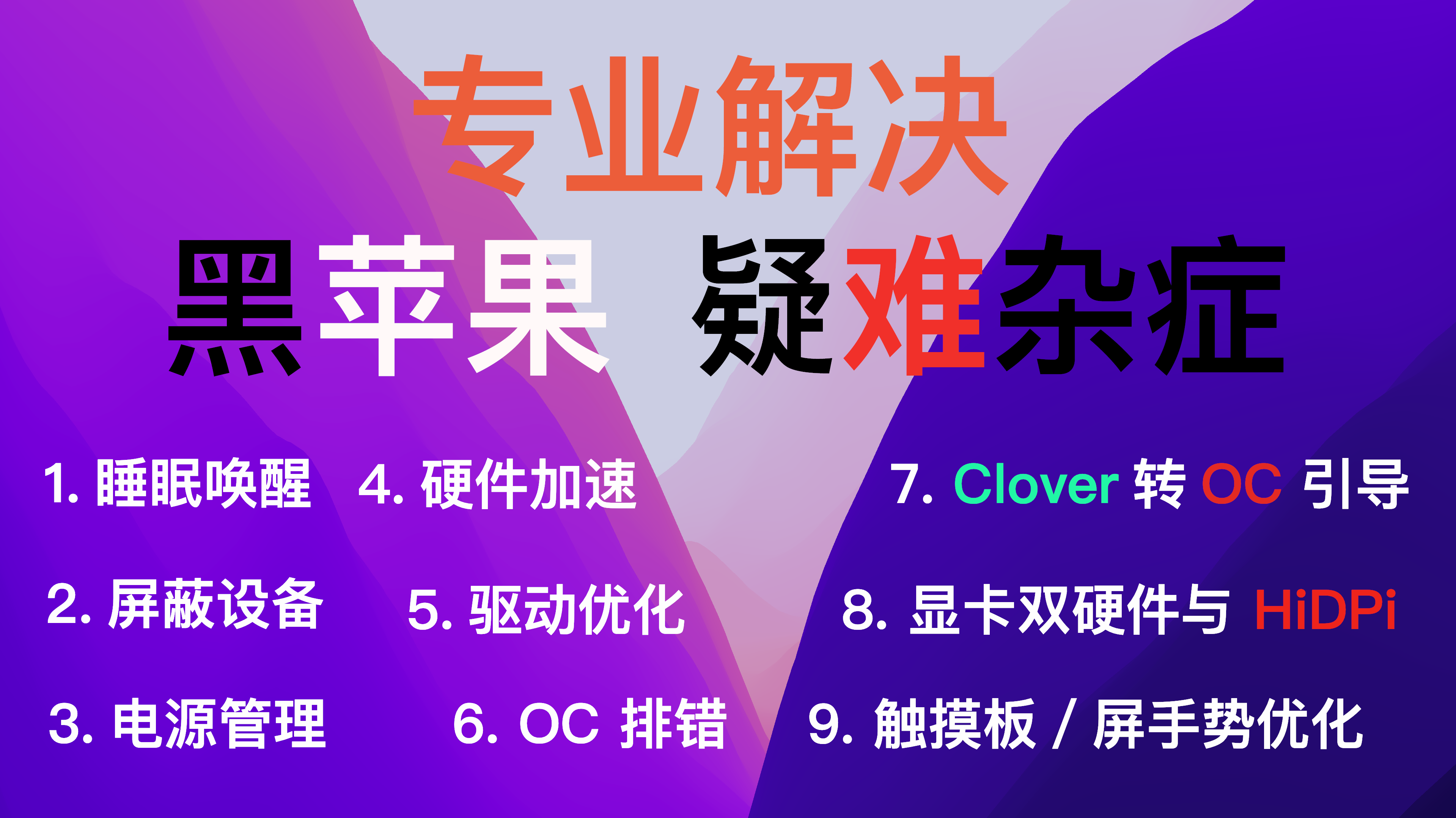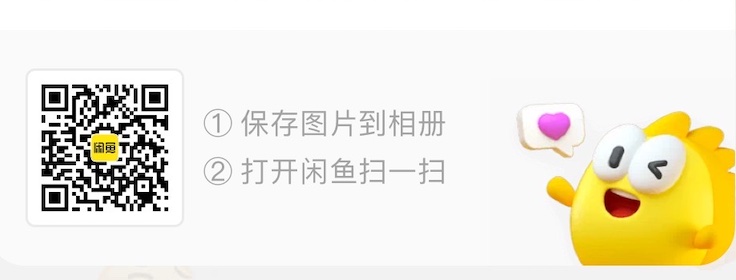5. Misc
Misc 杂项部分,这部分基本上是通用的,所以国光我很喜欢这一章,这样就不用考虑各个机型了,写起来会比较顺心。
Boot
下面是国光我的使用习惯:
- Picker Mode:这个选择 External,表示启用外部主题(前提是你拷贝了对应的主题文件)
- PickerVariant:这里可以手动选择自己想要加载的主题
- PollAppleHotKeys:
- 需要与 Quirk
KeySupport=Yes结合使用, - 这个是国光我的个人习惯,表示模拟苹果热键
- 这样无需在启动项里面添加
-v参数了,直接在选择系统界面Commad/Ctrl + V即可,非常简约方便。
- 需要与 Quirk
快捷键组合:
Cmd + V: 启用-v跑码Cmd + Opt + P + R: 重置 NVRAMCmd + R: 启动恢复分区Cmd + S: 启动至单用户模式Option / ALT: 在ShowPicker设置成NO时显示引导项选择界面,ALT不可用时可用ESC键代替Cmd + C + 减号: 关闭主板兼容性检查, 等同于添加引导标识符-no_compat_checkShift: 安全模式
Debug
这个主要用于 Debug 调试使用的,实际上使用默认的也行,下面是 OC 官方建议的设置:
其中 Target 表示:
会每次把启动日志记录到 EFI 分区根目录下,方便调试使用,后期稳定的话可以取消勾选这个「记录到文件」即 Target 的值为 3
Security
下面也是国光的使用习惯:
- Scan Policy 可以改为 0,实际上可选的值如下:
有时候安装系统的时候遇到 OC 无法识别 Windows 的启动项的情况,勾选了「允许扫描 EFI 系统分区文件系统」解决了,理论上 Scan Policy 改为 0 也可以解决这类问题。
- Valut:Optional
搞错了理论上会直接无法开机,所以基本上相当于是必选项了。
- AllowToggle:勾选
这个也是国光我的习惯,勾选这个后,每次开关 SIP 只需要在选择系统界面切换一下即可,很方便:
打个广告
因为有时候工作繁忙,所以有时候会商品会下架,佛系接单,随缘接单。 因为有时候工作繁忙,所以有时候会商品会下架,佛系接单,随缘接单。 因为有时候工作繁忙,所以有时候会商品会下架,佛系接单,随缘接单。
OC 排错
没有人比我更懂黑苹果 OpenCore 报错。
苦苦折腾配置了几天的 EFI 结果卡 EB、卡Panic、卡代码?
铛铛铛,针对网友的这个痛点,国光我上线了这个 OC 拍错服务,价格不贵,你省了钱解决了问题, 我也没有手把手耗费时间做一些浪费时间的操作,双赢,岂不是美滋滋?
重要提示:适用于有黑苹果基础,自己懂点 EFI 配置的网友,一点基础都没有的话就不用付费下单咨询了,否则我的解释你也听不懂的。
咨询前请附上你的 -v 卡代码的截图,排清楚全一点,先付费后咨询,不接受白嫖,不成功申请退款即可。
【闲鱼】https://m.tb.cn/h.fsGhBN0?tk=9XqN2jte390「我在闲鱼发布了【没有人比我更懂黑苹果 OpenCore 报错。】」 点击链接直接打开
疑难杂症 && 安装优化
目前已经有的资料和教程足够动手能力强的网友自己去安装黑苹果了,但是也有一些网友没有时间学习完教程,或者设备比较复杂遇到的问题 都很奇葩难以靠已有的知识去解决,
所以铛铛铛,国光我就抓住了这个用户痛点,咸鱼上挂了这个宝贝,嘿嘿嘿(手动狗头)
我这个服务适合什么样的人群呢?
- 自己了解基本的黑苹果原理,最起码知道给你 EFI 自己如何替换安装
- 掌握基本的 Windows 安装技巧,这个应该都懂的吧,否则也不会想折腾黑苹果了
- 对黑苹果感兴趣,想体验黑苹果但是没有时间系统学习教程的
- 手上的设备太过小众冷门的,网上没有相关的资料可以解决
- 强迫症患者,对黑苹果完美度要求比较高,忍受不了各种小毛病 ....
感兴趣可以去咸鱼看看哦:
【闲鱼】https://m.tb.cn/h.frsFhza?tk=v2m62jHTknZ「我在闲鱼发布了【黑苹果安装服务 专注于解决疑难杂症】」 点击链接直接打开
期间遇到的典型疑难杂症国光我也会同步更新到这个教程里面去的,可以帮助更多的人少走弯路,何乐不为呢?